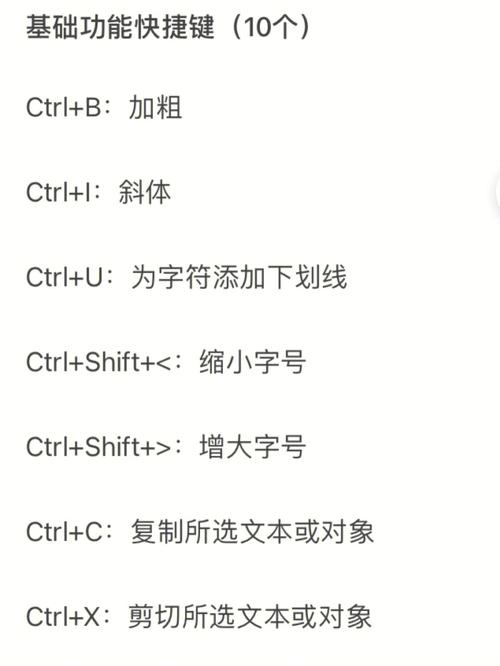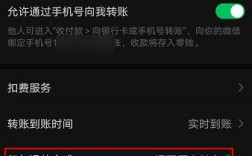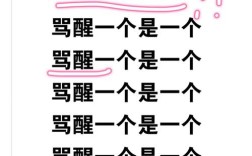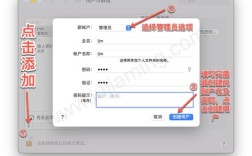在Microsoft Word中,全选功能是一个常用且实用的操作,能够帮助用户快速选择文档中的所有内容,以下是几种常见的全选方法:
一、全选的基本操作
1、快捷键:使用“Ctrl + A”组合键是最直接的全选方式,无论光标位于文档的任何位置,按下此组合键即可选中整个文档。
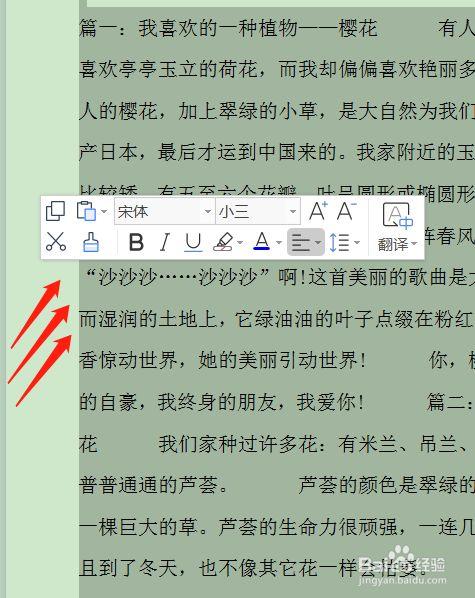
2、菜单选项:通过Word的菜单选项也可以实现全选,具体步骤为:打开Word文档,点击顶部菜单栏中的“编辑”(或在某些版本中为“开始”选项卡下的“编辑”组),在下拉菜单中选择“全选”。
3、鼠标操作:虽然不如快捷键高效,但用户也可以通过鼠标来实现全选,将鼠标光标移动到文档的任意位置,按住鼠标左键并拖动,直到选择到文档的末尾,然后释放鼠标左键即可完成全选,这种方法在处理较长文档时可能不够高效。
二、全选后的操作
一旦用户成功全选了文档中的所有内容,就可以进行各种操作,如格式化文本、复制和粘贴、删除内容等,全选后用户可以更改字体、字号、颜色等,或者按下“Ctrl + C”进行复制,然后在需要的地方按下“Ctrl + V”进行粘贴,如果需要清空文档中的所有内容,可以在全选后按下“Delete”键。
三、全选的注意事项
1、确认选择内容:在进行全选操作后,用户应仔细检查所选内容,确保没有遗漏或错误选择的部分。
2、备份文档:在进行大规模编辑或删除操作之前,建议用户先备份文档,以避免因操作失误而导致的数据丢失。
3、注意快捷键冲突:在某些情况下,用户可能会使用第三方软件或插件,这可能导致快捷键冲突,在这种情况下,用户需要检查软件设置,确保“Ctrl + A”快捷键能够正常工作。
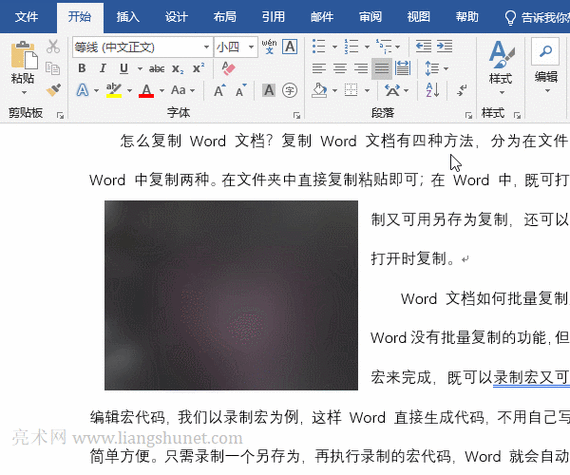
四、全选在不同版本Word中的应用
不同版本的Word在界面和功能上可能存在一些差异,但全选功能的基本操作方法基本一致,无论是Word 2010及之前的版本,还是Word 2013及更新版本,甚至是Word Online,用户都可以通过上述方法实现全选。
五、全选的高级技巧
除了基本的全选操作外,用户还可以运用一些高级技巧来提高工作效率,在全选后快速应用样式来统一文档的格式,或者使用“查找和替换”功能进行批量替换操作,用户还可以通过VBA代码来实现更复杂的全选需求,如选中光标所在位置前端的所有内容或后端的所有内容。
掌握全选功能的使用技巧对于提高Word文档处理效率具有重要意义,希望以上内容能够帮助您更好地理解和使用Word中的全选功能。